サムネイルを設定する(スマホ)
【posfie】まとめのサムネイルは、まとめに含まれる画像の中から自由に設定することができます。サムネイルは変更したり、非表示にすることも可能です。
サムネイルを設定する
まとめ作成画面の投稿設定画面の「サムネイル」の項目で設定できます。
まとめに含まれる画像が表示されるので、サムネイルに設定したい画像を選択してください。
※ 設定操作せずにまとめを投稿した場合、まとめ内の一番最初にある画像がサムネイルとして自動で設定されます。
※ 画像が添付されているポスト(ツイート)がない場合は、サムネイルは非表示になります。
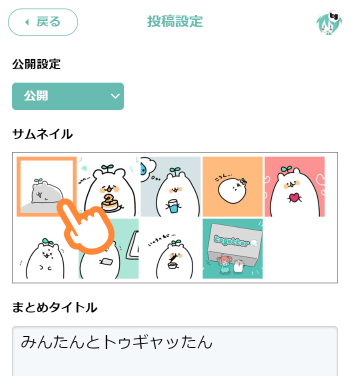
サムネイルを非表示にする
サムネイルを非表示にする場合は、選択中の画像をタップしてください。選択が解除され、「サムネイルなし」の状態になります。
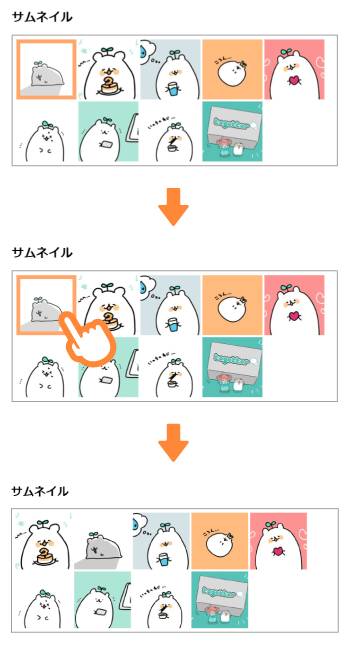
サムネイル設定した画像付きポスト(ツイート)が削除された場合
設定していた画像付きポスト(ツイート)が削除された場合、以下のようにサムネイルが自動で更新されます。
-
サムネイル設定をしていた場合
サムネイル設定が解除され、まとめ内の一番上の画像がサムネイルとなります。他に候補となる画像がない場合は「サムネイルなし」状態になります。
-
設定操作をしていない場合
まとめ内の一番上の画像がサムネイルとなります。他に候補となる画像がない場合は「サムネイルなし」状態になります。
-
「サムネイルなし」を設定していた場合
そのまま「サムネイルなし」状態になります。
サムネイル設定を変更してもSNS等のシェア時に変化がない場合
サムネイルを含むまとめのリンク情報は、一度シェアすると各SNSにおいてキャッシュされた状態となります。
一度キャッシュされた情報が更新されるまでにはタイムラグがあります。そのため、「サムネイルを変更したのにX(Twitter)上では変わっていないように見える」といったことが起こります。
SNS上でのキャッシュを更新したい場合は、各SNSが提供しているバリデイターを使用してください。なお、使用方法等の詳細は各SNSにお問い合わせください。
- X(Twitter):Card validator
- Facebook:Batch Invalidator
 ヘルプページ
ヘルプページ